Одлучио сам да припремим посебан чланак са решењима проблема када индикатор Ви-Фи на лаптопу не светли, што сигнализира рад бежичног модула на лаптопу. Није важно како имате овај проблем. Одмах након куповине лаптопа, поновна инсталација Виндовс-а или Ви-Фи индикатор изненада је престао да гори. Мислим да ће вам савети у овом чланку помоћи да решите овај проблем. Погледаћемо решења која користе пример Виндовс 10. Али ако имате Виндовс 7 или Виндовс 8, сва решења можете применити за себе. Исто је и са лаптопом. Савети су погодни за различите произвођаче: АСУС, ХП, Леново, Ацер, Пацкард Белл итд.
Прво морате да сазнате који конкретни случај имате:
- Најчешће, када је индикатор Ви-Фи на лаптопу искључен, тада, Ви-Фи не ради. И то је сасвим логично. Ми ћемо размотрити решења овог конкретног случаја ниже у чланку.
- Дешава се и када лаптоп може да се повеже на бежичне мреже без икаквих проблема, све ради, али лампица одговорна за указивање на рад бежичне мреже не светли. У овом случају, саветујем вам да то само игноришете. Добро ради. Али ако то још увијек желите поправити, почните с поновном инсталирањем управљачких програма.
Сам индикатор бежичних мрежа може се налазити било где на кућишту преносног рачунара. Све зависи од конкретног модела. Често се уграђује у дугме које је одговорно за омогућавање / онемогућавање бежичних модула. На мом АСУС лаптопу, овај индикатор је на предњој плочи.
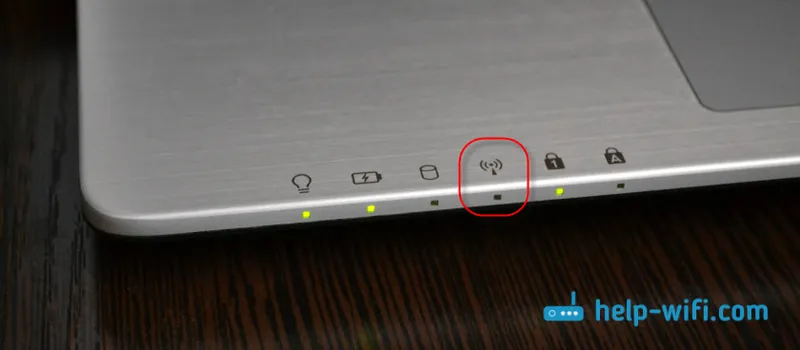
На горњој фотографији индикатор је искључен само зато што сам укључио режим авиона у Виндовсима 10. Укључује се пречицом на тастатури на лаптопу. А у Виндовс-у 7 је управљао Ви-Фи модул. Након инсталирања одговарајућих управљачких програма и услужних програма. Такође, ово светло се највероватније неће упалити ако управљачки програм бежичног адаптера уопште није инсталиран на лаптопу. Али прво ствари.
Ако имате такве проблеме са Ви-Фи-ом након поновне инсталације Виндовс-а, одмах можете прескочити на део чланка у коме ћу говорити о проблемима са управљачким програмима и њиховој инсталацији.
Ако Ви-Фи изненада престане да ради, покушајте да се сетите шта сте раније радили. Шта би могао бити разлог.
Неколико чланака који би вам такође могли бити корисни:
- Ви-Фи не ради на лаптопу. Шта да радим? - врло детаљан водич са многим решењима.
- Како омогућити и повезати Ви-Фи на АСУС лаптопу
- Преносник нема Ви-Фи бежичну мрежну везу
- Нису доступне везе у Виндовс-у 7. Недостаје Ви-Фи, мрежа са црвеним крстом
- Како укључити Ви-Фи у Виндовс-у 10 када нема дугмета Ви-Фи и грешке „Није могуће пронаћи бежичне уређаје на овом рачунару“
Укључите Ви-Фи индикатор помоћу тастера на лаптопу
Да, да не идемо директно у џунглу, покушајмо на једноставан начин. Скоро сваки лаптоп има комбинацију тастера која је одговорна за омогућавање и онемогућавање бежичних модула. Понекад је ово одвојени прекидач на кућишту.
Комбинације за различите произвођаче:
- АСУС - ФН + Ф2
- ХП - Фн + Ф12
- Леново - Фн + Ф5
- Ацер - Фн + Ф3
- Самсунг су тастери Фн + Ф12 или Фн + Ф9
- ДЕЛ - Фн + Ф2, или Фн + Ф12.
На пример, на мом АСУС лаптопу:
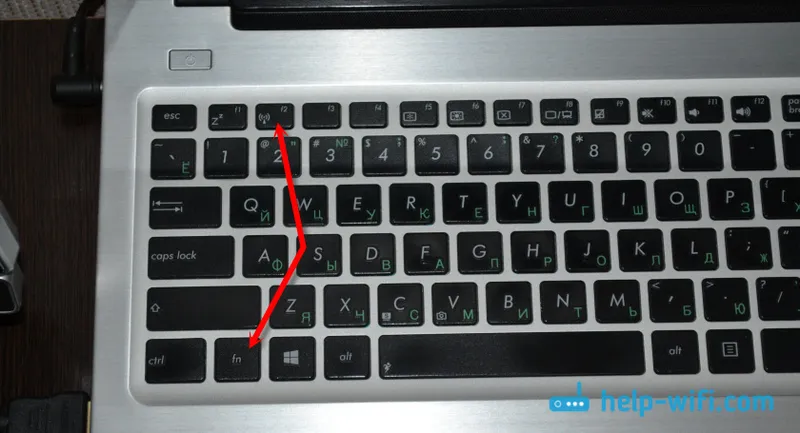
Као што видите, тастер Ф2 има исту икону као и близу индикатора. Притиснемо комбинацију ових тастера и видимо да ли светли и да ли Ви-Фи ради. Као што сам горе написао, имам инсталиран Виндовс 10, а комбинација ових тастера једноставно укључује и искључује режим авиона. Када је режим авиона укључен, индикатор је искључен.
Али највероватније је то зато што нисам инсталирао услужни програм из АСУС-а који је одговоран за рад функцијских тастера. А да сам инсталирао Виндовс 7, онда комбинација ових тастера не би функционисала без инсталирања посебног услужног програма од произвођача. Сваки произвођач има различито име за овај услужни програм. Потражите их на веб локацији произвођача, у одељку за преузимање вашег лаптопа.
Провера статуса бежичног адаптера. Укључите програмски
Морамо да идемо на „Мрежне везе“ и проверимо да ли је адаптер „Бежични“ или „Бежична мрежна веза“. Да бисмо то урадили, радимо ово:
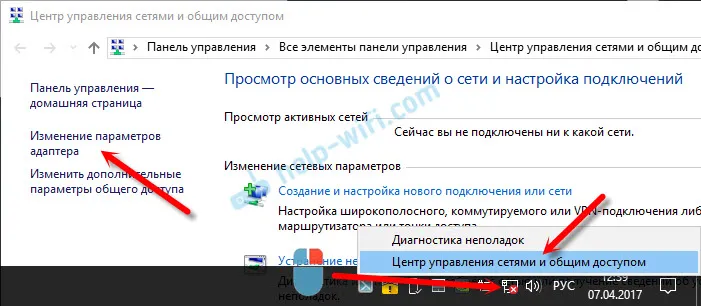
Затим кликните десним тастером миша на "Вирелесс Нетворк" и одаберите "Енабле". Ако постоји таква опција.
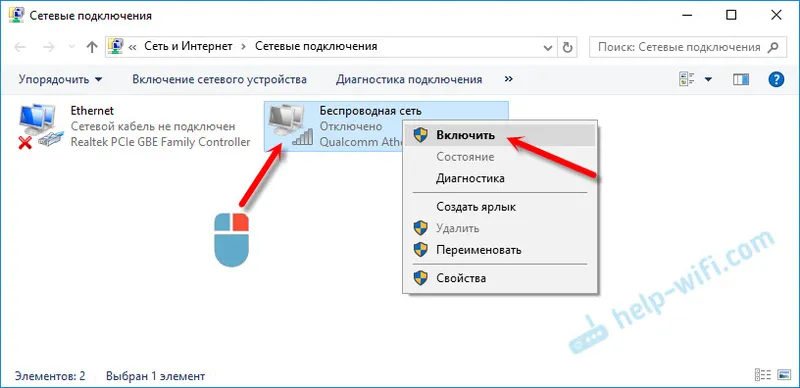
Након тога, бежична мрежа на лаптопу требало би да ради.
Ево још једног детаљног упутства на примеру Виндовс 7 -
Важна тачка! Ако у прозору „Мрежне везе“ не пронађете адаптер „Бежична мрежа“ или „Бежична мрежна веза“, онда је проблем највероватније што немате инсталиран управљачки програм Ви-Фи адаптера и морате га инсталирати.Настављамо са разумевањем.
Бежични управљачки програм и индикатор
Морате да отворите управитељ уређаја и видите да ли тамо постоји адаптер који је одговоран за рад Ви-Фи везе.
Притисните пречицу Вин + Р на тастатури, откуцајте (копирајте) наредбу ммц девмгмт.мсц и кликните ОК. Или покрените менаџер уређаја на други погодан за вас начин.
Одмах отворите картицу "Мрежни адаптери" и проверите да ли постоји адаптер на чијем је имену "Вирелесс", "Ви-Фи", "ВЛАН". Највероватније је нећете видети тамо. Имам овај адаптер, а изгледа овако (име и произвођач могу бити различити):
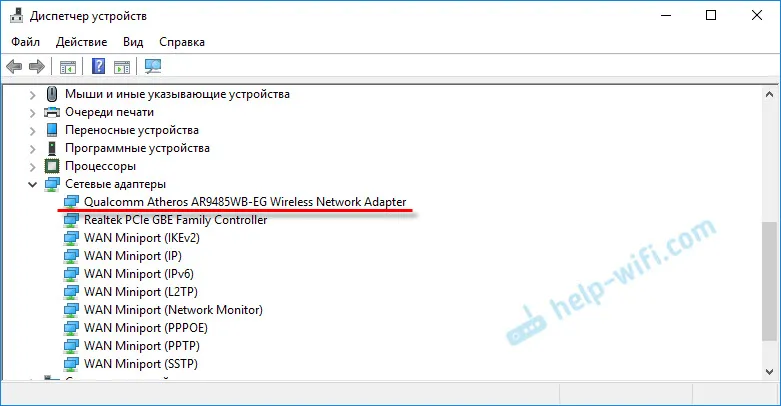
Али у Управитељу уређаја биће најмање један непознати уређај са жутом иконом.
То значи да морате инсталирати управљачки програм бежичног адаптера. Овај управљачки програм може се преузети са веб локације произвођача, која је потребна за модел вашег лаптопа и верзију оперативног система Виндовс. Или је инсталирајте са диска ако је испоручен са вашим лаптопом.
Након инсталирања управљачког програма Ви-Фи би требао радити, а индикатор ће бити упаљен.
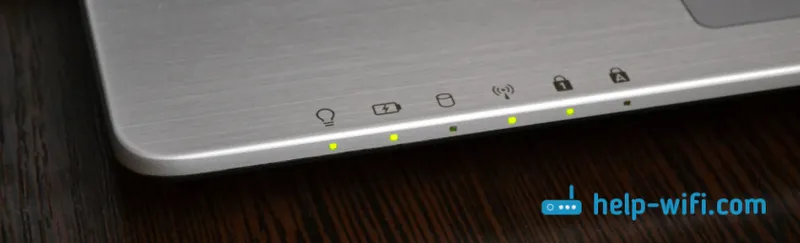
Нећу детаљно описивати поступак инсталирања управљачких програма, јер већ постоје детаљна упутства:
- Који вам драјвер треба да би Ви-Фи радио на лаптопу?
- Како инсталирати управљачке програме на Ви-Фи адаптер у оперативном систему Виндовс 7?
- Ажурирање (инсталирање) управљачког програма на Ви-Фи-у у систему Виндовс 10.
- Упутство за инсталирање управљачког програма Ви-Фи адаптера на АСУС лаптоп.
Мислим да ће ове информације бити довољне да решимо проблем са индикатором Ви-Фи мреже на вашем лаптопу. Ако нешто није успјело или имате питања, оставите их у коментарима.


